Atualizado em December 2024: Pare de receber mensagens de erro que tornam seu sistema mais lento, utilizando nossa ferramenta de otimização. Faça o download agora neste link aqui.
- Faça o download e instale a ferramenta de reparo aqui..
- Deixe o software escanear seu computador.
- A ferramenta irá então reparar seu computador.
Configurações de tempo e idioma
em
Windows 10
permite que você defina ou altere as configurações de Data, Hora, Região, Idioma e Voz do seu sistema. Já demos uma olhada nas Configurações de Personalização do Windows 10, Configurações de Privacidade Rede e Internet e nas configurações de Atualização e Segurança. Nesta publicação, mostraremos como definir ou alterar manualmente a data e hora, o idioma e a fala no seu PC Windows 10.
Tabela de Conteúdos
Windows 10 Time and Language Settings
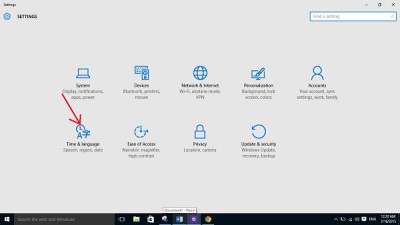
Abra o aplicativo Configurações e clique em
Tempo e Língua
para alterar as configurações no seu PC para obter o Windows mostrado abaixo.
Ou, alternativamente, você também pode clicar no botão
Relógio
no canto inferior direito da barra de tarefas e clique em Configurações de data e hora. 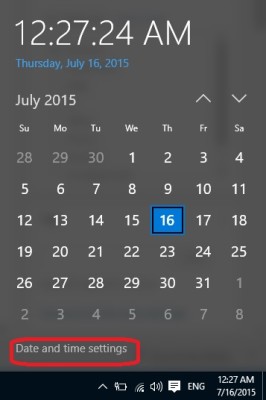
Data e Hora
Atualizado: dezembro 2024.
Recomendamos que você tente usar esta nova ferramenta. Ele corrige uma ampla gama de erros do computador, bem como proteger contra coisas como perda de arquivos, malware, falhas de hardware e otimiza o seu PC para o máximo desempenho. Ele corrigiu o nosso PC mais rápido do que fazer isso manualmente:
- Etapa 1: download da ferramenta do reparo & do optimizer do PC (Windows 10, 8, 7, XP, Vista - certificado ouro de Microsoft).
- Etapa 2: Clique em Iniciar Scan para encontrar problemas no registro do Windows que possam estar causando problemas no PC.
- Clique em Reparar tudo para corrigir todos os problemas
As configurações aqui são bastante simples aqui, pois a visão geral principal tem tudo isso. É possível definir a hora para ajustar automaticamente ou modificá-la manualmente. Não te esqueças de seleccionar o fuso horário de acordo com o país em que vives.
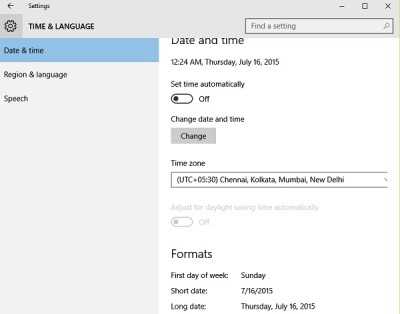
Embora esteja desligado na imagem acima, você pode querer ativar
Ajuste automático do horário de verão
. Na maior parte da Europa, a hora local é antecipada em 1 hora na Primavera e retrocedida em 1 hora no Outono. Isto acontece por volta de Março ou Abril e termina em Outubro ou Novembro. Esta prática é chamada de Horário de Verão.
Desligar
Definir hora automaticamente
e poderá alterar a hora e a data manualmente, através da seguinte caixa de configuração que se abre, assim que a definir como “Desligado”. No entanto, é sempre recomendável configurá-la para definir a hora automaticamente.
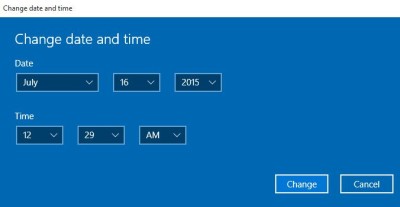
O Windows 10 também permite alterar os formatos de data e hora. Role para baixo e clique em ‘Alterar formatos de data e hora’ e é aqui que você pode selecionar o dia em que sua semana começará, se será domingo, segunda-feira ou qualquer outro dia da semana. Ele também permite que você selecione o formato de data e hora longa ou curta.
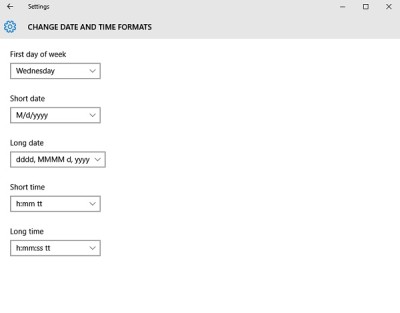
As definições relacionadas,
Data adicional, hora e configurações regionais
levá-lo ao Painel de Controle onde você pode mudar o idioma, região e data e hora do seu PC da maneira clássica antiga, que você fazia nas versões anteriores do Windows.
Se você quiser ver dois relógios diferentes para dois países e fusos horários diferentes, você pode configurar vários relógios. Clique em
Adicionar relógios para fusos horários diferentes.
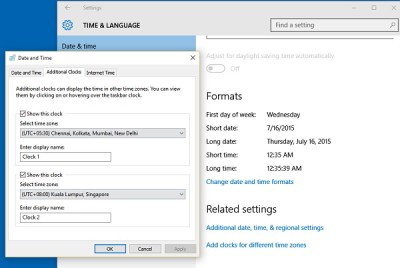
Isto abrirá uma nova pequena janela onde poderá definir um novo relógio para um intervalo e fuso horário diferentes no seu PC. Eu selecionei um relógio alternativo com o fuso horário de Cingapura e vejo minha barra de tarefas agora exibe dois relógios, um do fuso horário indiano e outro do fuso horário de Cingapura.
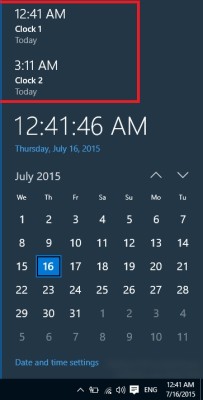
Região e idioma
Este é um painel de configurações bastante simples onde você apenas tem que selecionar seu país ou região para obter o conteúdo local. 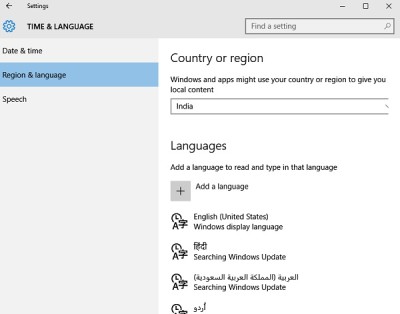
Você também pode adicionar um novo idioma clicando em
Adicionar um Idioma.
Clique em qualquer idioma e configure-o como idioma de digitação padrão. 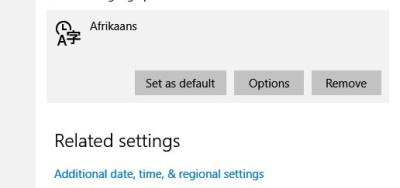
Você também pode baixar a digitação básica para o idioma selecionado ou pode adicionar um novo teclado clicando em Opções. 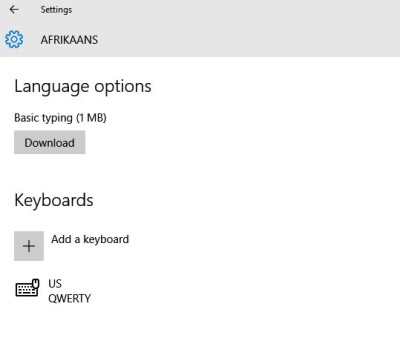
Discurso
Nesta secção, pode ajustar as definições de voz do seu PC. Escolha o idioma que o seu PC fala, seleccione o tempo (velocidade) da voz e seleccione também a voz predefinida para o seu PC. Windows 10 oferece
Microsoft Mark Mobile
(uma voz masculina) e
Microsoft Zira Mobile(Alaska)
(uma voz feminina). 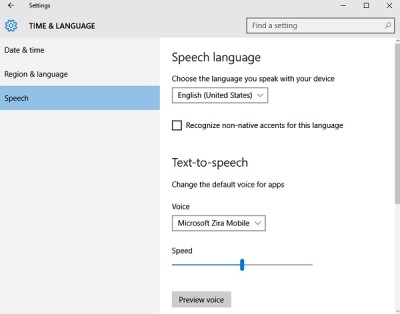
Você também pode visualizar sua voz antes de fazer sua seleção.
A guia Microfone permite que você verifique se há reconhecimento de voz no microfone. Basta clicar em Começar e seguir as instruções para configurar seu microfone. 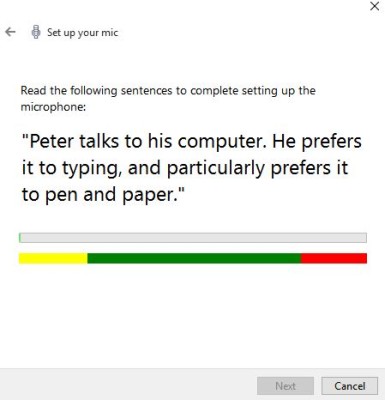
É assim que você pode alterar ou ajustar as configurações de hora, data, idioma e fala no seu PC Windows 10.
RECOMENDADO: Clique aqui para solucionar erros do Windows e otimizar o desempenho do sistema
Estevan descreve-se como um grande fã do Windows que gosta de resolver os erros do Windows 10 mais do que qualquer outra coisa e conversar sobre tecnologias MS normalmente.
